Instalasi XAMPP untuk menjalan Apache web server
Selamat malam,
Bila teman - teman ingin belajar membuat web dengan bahasa PHP dengan Apache sebagai web server nya. maka saya merekomendasikan XAMPP sebagai paket instalasi yang cukup baik terutama untuk pengguna OS Windows, meskipun ada paket instalasi yang lain appserv, LAMPP, dll. mengapa saya merekomendasikan XAMPP karna selain lengkap XAMPP juga stabil dan mudah digunakan.
teman - teman bisa mendownload XAMPP di situs resminya www.apachefriends.org.
Silahkan download sesuai OS yang berjalan dikomputer anda. pada instalasi XAMPP ini saya menggunakan OS Windows.
bila sudah silahkan jalan file instalasi nya dengan cara klik dua kali atau tekan enter. maka akan muncul sebuah dialog bos seperti berikut
bila muncul pesan seperti ini arti nya teman - teman memiliki antivirus yang sedang aktif, untuk itu silahkan non aktifkan terlebih dahulu antivirus yang teman - teman gunakan, bila sudah lalu silahkan tekan YES.
lalu akan munjul notifikasi sebagai berikut.
Pesan tersebut muncul jika UAC pada OS Windows teman - teman aktif atau di setel untuk memberikan notifikasi setiap ada sistem dari kompter yang dirubah. bila teman - teman ingin mematikan fitur ini, silahkaan teman - teman pergi menuju Contol Panel -> User Accounts.
Maka akan muncul tampilan berikut :
lalu klik menu "Change User Account Control Settings"
selanjutnya teman - teman harus merubah setelan UAC nya dari
Menjadi seperti ini :
bila sudah lalu tekan OK. dan selajutnya akan muncul tampilan seperti berikut
silahkan klik Next untuk memulai Setup. setelah di klik next maka akan berubah menjadi sebagai berikut.
pada tampilan ini kita dapat melakukan kostumisasi apa saja yang ingin kita instal di komputer kita, namun karna kita ingin menggunakan fitur XAMPP secara lengkap kita tidak perlu merubah setelah pada tampilan ini, maka kita bisa langsung menekan tombol Next untuk beralih ke tampilan lain nya.
Untuk selanjutnya kita harus memilih di directory mana XAMPP akan di instal, teman - teman dapat mengganti lokasi tempat menginstal xampp dengan cara mengklik tombol dengan gambar folder kuning yang ada di sebelah textbox. namun pada kesempatan kali ini saya akan membiarkan direktori instalasinya tetap berada di "C:\xampp", bila sudah teman - teman bisa menekan tombol Next.
silahkan un-check check box yang ada di sebelah tulisan "Learn more about Bitnami for XAMPP" lalu tekan Next
Sekarang anda sudah dapat menginstal xampp dengan cara klik Next , maka akan muncul tampil instalasi sedang berjalan sebagai berikut.
silahkan tunggu hingga selesai hingga tampilan berubah menjadi berikut.
lalu silahkan klik Next
silahkan pilih bahasa yang anda pahami. lalu klik Save. Maka akan muncul jendela XAMPP Control Panel seperti di bawah ini. untuk memulai nya silakan untuk klik Start pada Module Service Apache dan MySQL
Untuk tempat menyimpan file, teman - teman bisa menuju ke direktori tempat instalasi yang telah teman - teman pilih di awal. karna saya memakai setelan default nya maka, tempat menyimpan file saya adalah "C:\xampp\htdocs".
Untuk menguji apakah XAMPP berjalan dengan baik. silahkan buat folder baru bernama latihan lalu di dalam folder tersebut buat file benama "index.php" dengan isi terserah teman - teman
lalu buka browser teman - teman, lalu klik kan di addres bar nya http://localhost/latihan bila yang tampil adalah isi dari "index.php" yang telah teman - teman tulis maka, XAMPP telah berjalan dengan baik.
Sekian untuk instalasi Instalasi XAMPP untuk menjalan Apache web server.
Bila teman - teman ada pertanyaan silahkan tanya di komentar.












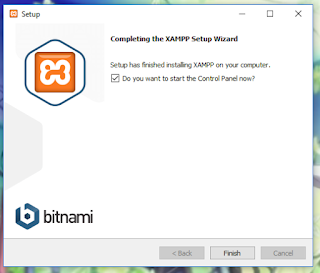



No comments: